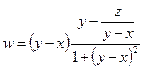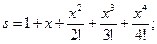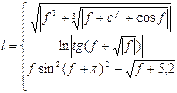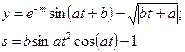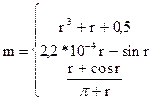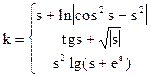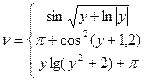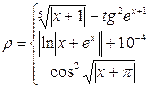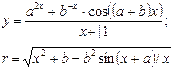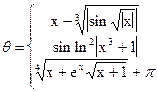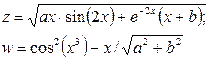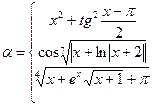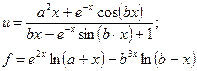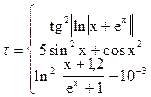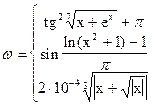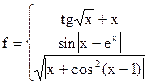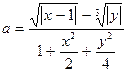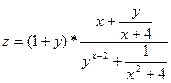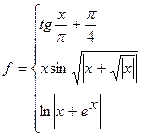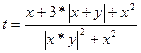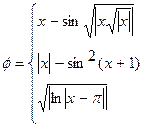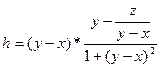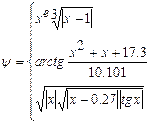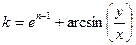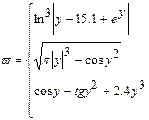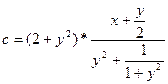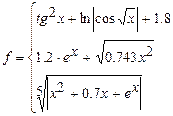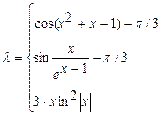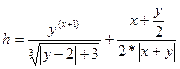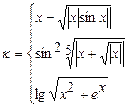І. ОЗНАЙОМЛЕННЯ З ІНТЕРФЕЙСОМ ТЕКСТОВОГО РЕДАКТОРА WORD
ІІ. ФОРМАТУВАННЯ СТОРІНОК, ШРИФТІВ, АБЗАЦІВ 1. Наберіть текст - автобіографію - абзац не менше шести речень. 2. Використовуючи меню Файл/Параметры страницы встановіть такіпараметри сторінки: Поля: верхнее - 2см, левое -3см, правое – 1.5см, нижнее – 2см, ориентация – книжная. 3. Перевірте орфографію в тексті, використовуючи команду Сервис/Правописание. 4. Виділіть текст і скопіюйте його ще шість разів у документі. 5. У другому абзаці за допомогою команди Правка/Заменить всі літери о змініть на ***. Для першого речення, виділивши його мишею, встановіть жирний підкреслений курсив. Поміняйте місцями друге і третє речення, виділяючи та перетягуючи їх мишкою. Виділивши мишкою, вилучіть останні 5 слів тексту. 6. Для третього абзацу користуючись командами Формат/Шрифт та Форма т /Абзац встановіть: Шрифт – Arial Black Начертание – Полужирный Курсив Размер – 12 пт Видоизменения – контур Интервал - разреженный Анимация – неоновая реклама Встановіть вирівнювання по „центру сторінки”. Встановіть параметри абзацу відповідно: Интервал перед, после – 16 пт междустрочный – полуторный
7. Для четвертого абзацу встановіть: шрифт – Verdana, начертание – курсив размер - 12 пт видоизменения - зачеркнутый интервал – обычный. Друге слово першого речення зробіть у верхньому індексі. Встановіть вирівнювання „по ширині сторінки”. Змініть параметри абзацу відповідно: Отступ слева, справа – 2см Первая строка – выступ Интервал междустрочный – двойной.
8. Для п”ятого абзацу встановіть регістр: для 1-го речення - Как в предложениях для 2-го речення - все строчные для 3-го речення - ВСЕ ПРОПИСНЫЕ для 4-го речення - Начинать С Прописных для 5-го речення - иЗМЕНИТЬ РЕГИСТР
9. Для шостого абзацу за допомогою команд Формат/Границы и заливка встановіть зовнішню рамку довільного зразка синього кольору шириною 3 пт; заливка – жовтим кольором, колір тексту – червоний. 10. Для сьомого абзацу встановіть буквицю, використавши „Формат=>Буквица”, та розбиття тексту на 3 колонки використавши „Формат=>Колонки”. 11. Користуючись меню Вид вставте в готовий звіт верхні колонтитули з номером лабораторної роботи та прізвищем виконавця, номери сторінок та в кінці – дату та час. 12. Відмінивши для третього абзацу ефект анімації, роздрукуйте результати.
ІІІ. СТВОРЕННЯ СПИСКІВ, РОБОТА З ФОРМУЛАМИ, ВСТАВКА СИМВОЛІВ.
1. По варіанту (табл.1) вибрати назву підприємства і використовуючи „Формат=>Список” вказати, яку продукцію виготовляє дане підприємство (5 найменувань). Скопіювати цей список 5 разів і застосувати різні види списків: - два види маркованих (вибравши для маркера символ чи малюнок); - два види нумерованих стандартних - створити один багаторівневий список, для чого необхідно для декількох пунктів продумати та створити підпункти. 2. Згідно варіанту (табл.2) надрукувати простий математичний вираз, використовуючи вставку символів. 3. Створити складний математичний вираз (табл.3) з допомогою редактора формул, та збільшити його розмір.
Варіанти завдань:
Таблиця 1
Табл. 2
Таблиця 3
|